您好,登錄后才能下訂單哦!
您好,登錄后才能下訂單哦!
本篇內容介紹了“win10原版安裝實例分析”的有關知識,在實際案例的操作過程中,不少人都會遇到這樣的困境,接下來就讓小編帶領大家學習一下如何處理這些情況吧!希望大家仔細閱讀,能夠學有所成!
1、網頁搜索win10升級助手,點擊下載Windows10進入
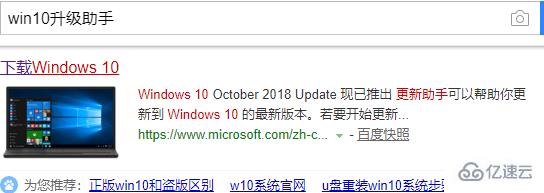
2、插入大于8G的空U盤,點擊立即更新
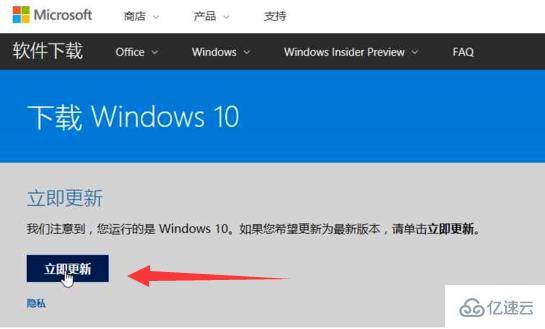
3、點擊提示框中的運行
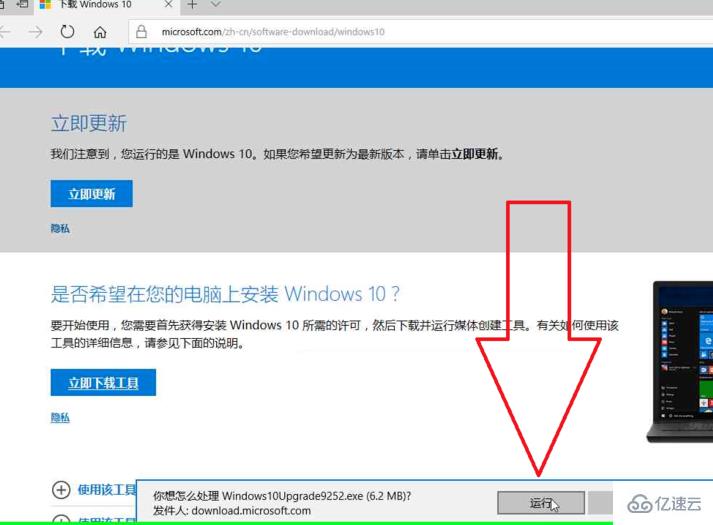
4、點擊任務欄上的運行中的應用程序
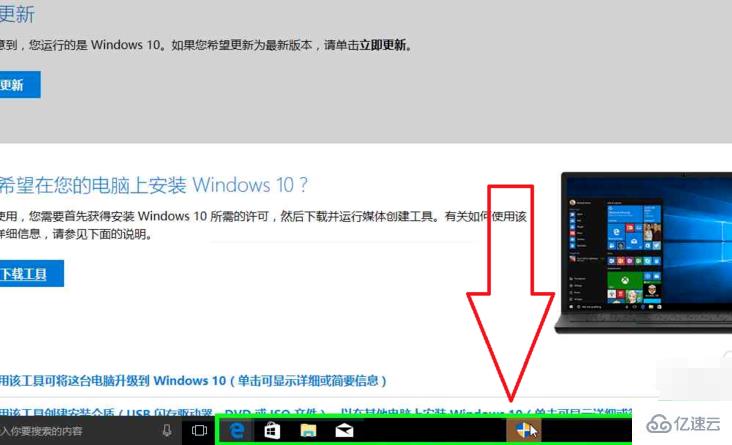
5、點擊退出微軟 Windows 10 易升
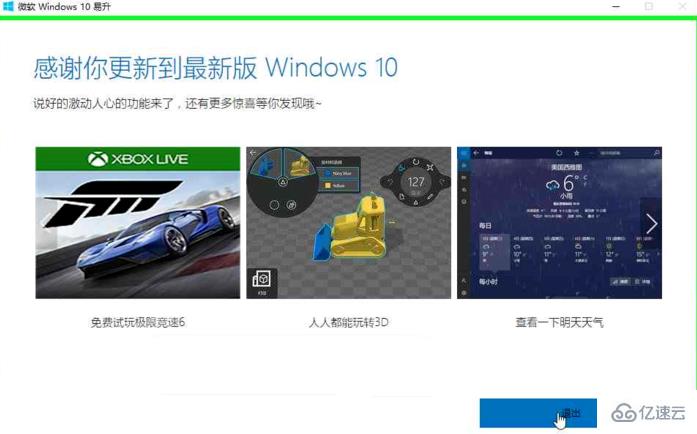
6、回到網頁上的下載Windows10界面中,點擊"立即下載工具 "
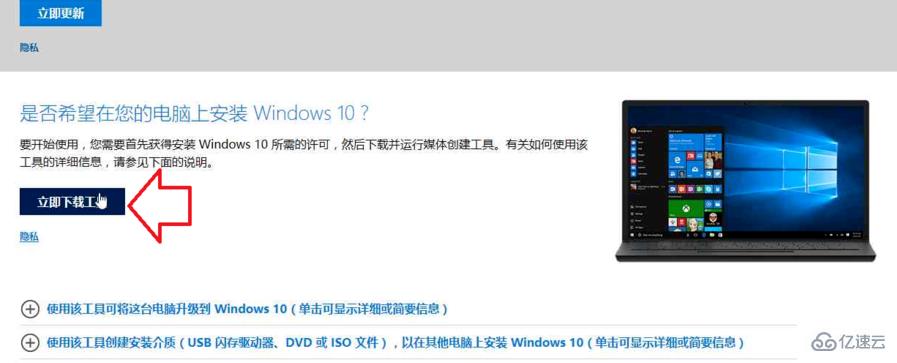
7、點擊運行
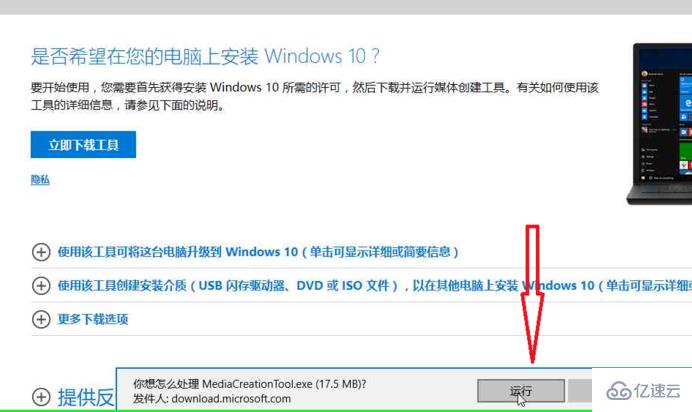
8、點擊任務欄中的"運行中的應用程序 "
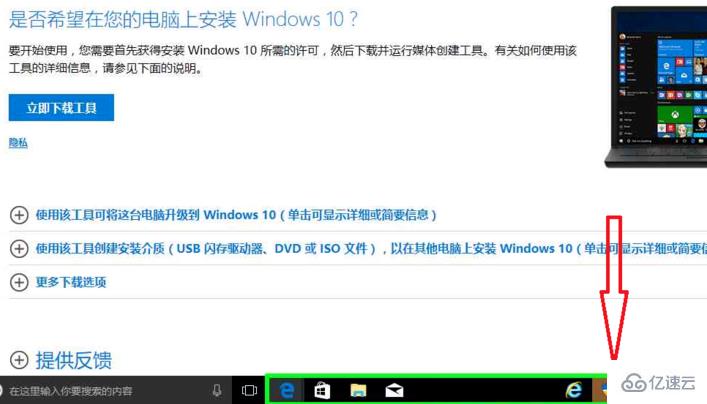
9、彈出安裝向導,點擊我接受
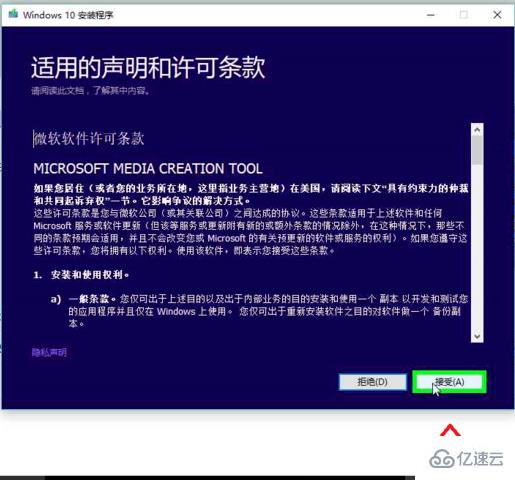
10、有兩個選項,小編這里選擇"為另一臺電腦創建安裝介質(U 盤、DVD 或 ISO 文件) ",之后點擊下一步
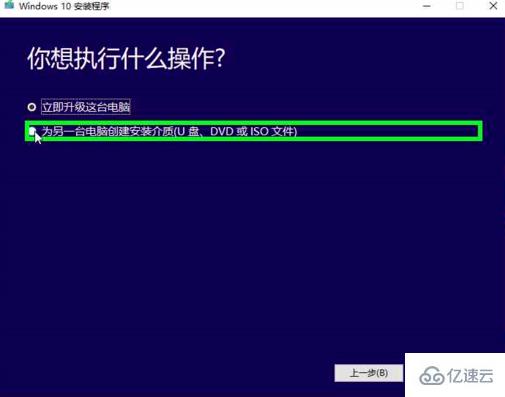
11、勾選"對這臺電腦使用推薦的選項",查看電腦適合什么位數的系統
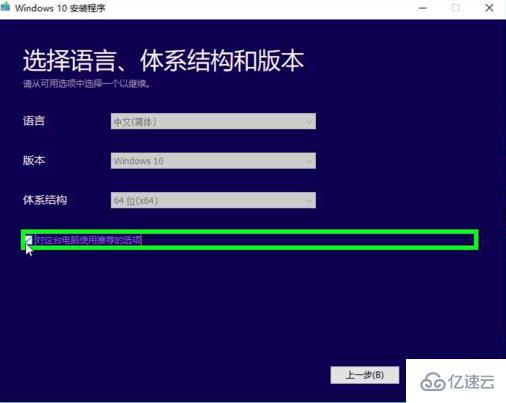
12、取消勾選對這臺電腦使用推薦的選項,點擊"體系結構 "的下拉框,選擇兩者,點擊下一步
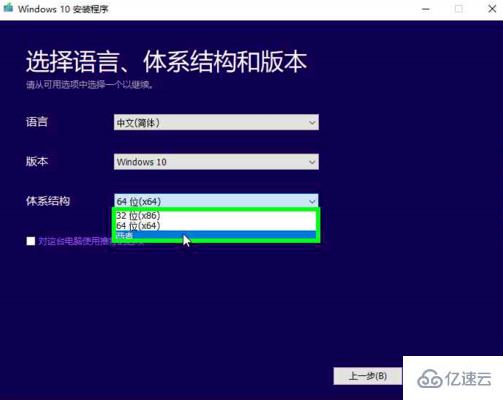
13、點擊確定

14、選擇U盤,點擊下一步
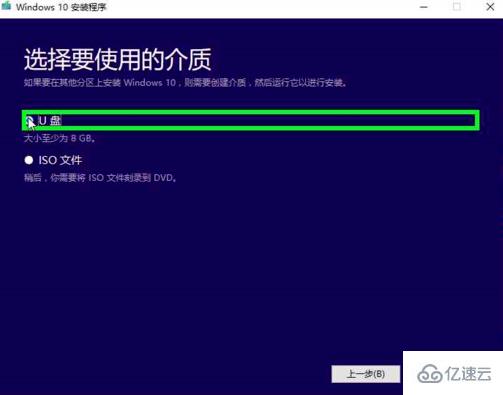
15、選擇U盤盤符,點擊下一步
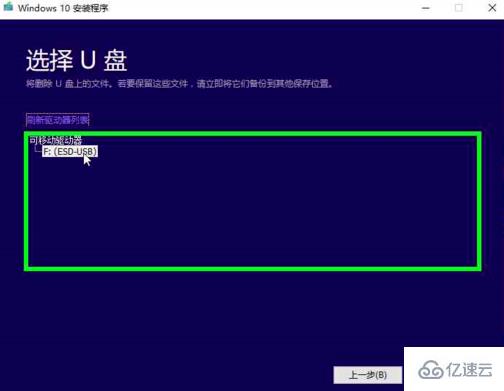
16、等待一會兒,win10就下載成功啦

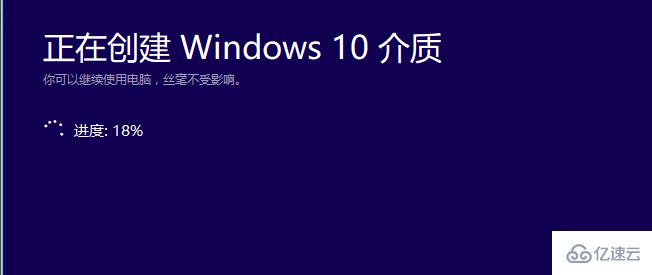

17、win10下載完成,根據向導提示就可以安裝win10啦
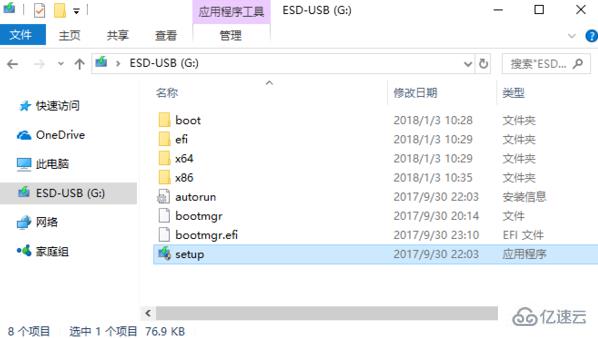
“win10原版安裝實例分析”的內容就介紹到這里了,感謝大家的閱讀。如果想了解更多行業相關的知識可以關注億速云網站,小編將為大家輸出更多高質量的實用文章!
免責聲明:本站發布的內容(圖片、視頻和文字)以原創、轉載和分享為主,文章觀點不代表本網站立場,如果涉及侵權請聯系站長郵箱:is@yisu.com進行舉報,并提供相關證據,一經查實,將立刻刪除涉嫌侵權內容。